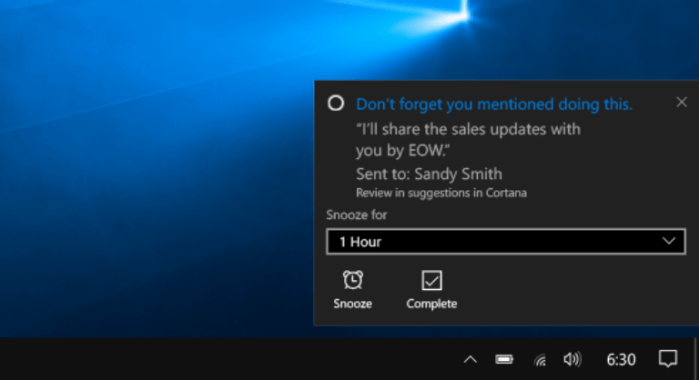- Cortana je izvrstan asistent za Windows 10, iako kao i kod bilo koje druge stvari, i kod nje možete imati problema.
- Korisnici izvještavaju da se Cortana neprestano pojavljuje i u ovom ćemo članku istražiti nekoliko jednostavnih načina za rješavanje ovog problema.
- U našem Windows 10 U ovom ćete odjeljku pronaći još članaka o rješavanju problema koje su napisali naši tehnički stručnjaci, pa ih pogledajte.
- Ovaj je članak dio sveobuhvatnijeg skupa vodiča koje ćete pronaći u našem posvećenom članku Cortana Hub.

Ovaj softver će popraviti uobičajene računalne pogreške, zaštititi vas od gubitka datoteka, zlonamjernog softvera, kvara hardvera i optimizirati vaše računalo za maksimalne performanse. Riješite probleme s računalom i uklonite viruse sada u 3 jednostavna koraka:
- Preuzmite alat za popravak računala Restoro koji dolazi s patentiranim tehnologijama (patent dostupan ovdje).
- Klik Započni skeniranje kako biste pronašli probleme sa sustavom Windows koji bi mogli uzrokovati probleme s računalom.
- Klik Popravi sve za rješavanje problema koji utječu na sigurnost i performanse vašeg računala
- Restoro je preuzeo 0 čitatelji ovog mjeseca.
Iako je Cortana nesumnjivo izvrstan dodatak čemu Windows 10 već nudi, ponekad može biti izvor nekoliko smetnji.
Naime, problem kod kojeg se slučajno aktivira bez ikakvog unosa jer korisnici navode da imaju problema s njegovim rješavanjem.
Cortana je sjajna značajka, ali ponekad se mogu pojaviti problemi s njom. Što se tiče Cortane i njezinih problema, korisnici su prijavili sljedeće probleme:
- Zaustavite Cortanu da iskače tijekom pomicanja - Ovo je čest problem s Cortanom, a da biste ga riješili, samo trebate onemogućiti značajke Tapkanja prstima i Četiri prsta.
- Onemogući dodir Cortana s tri prsta - Dodir s tri prsta glavni je uzrok ovog problema, a u ovom ćemo vam članku pokazati kako pravilno onemogućiti ovu značajku.
- Kutija za pronalaženje stalno se pojavljuje - Ovaj problem može uzrokovati dodirna podloga, a ako imate ovaj problem, pokušajte ga onemogućiti i provjerite pomaže li to.
- Pretraživanje Cortane stalno se pojavljuje - Ovo je još jedan uobičajeni problem s Cortanom. Ako se Cortana i dalje pojavljuje, pokušajte spojiti USB miš i provjerite pomaže li to.
- Cortana se neprestano uključuje, aktivira, pokreće - To može biti neugodan problem, ali trebali biste ga moći riješiti pomoću jednog od naših rješenja.
U ovom postu vidjet ćemo kako popraviti Windows 10 Cortana stalno se pojavljuje izdati i riješiti ga se zauvijek. Započnimo.
Kako mogu popraviti da Windows 10 Cortana stalno iskače?
1. Isključite geste na trackpadu koje pokreću Cortanu

Ako koristite prijenosno računalo s trackpadom, velika je vjerojatnost da vaše prijenosno računalo ima neke postavljene geste koje pokreću Cortanu.
Ako već ne znate za ovo, onda je ovo vjerojatno stvar koja pokreće Cortanu na vašem prijenosnom računalu.
Slijedite korake u nastavku i to ćete riješiti u kratkom roku.
- Otvori svoj Izbornik Start a sada otvoren Postavke.
- Potražite u aplikaciji postavki Uređaji zatim ga kliknite. Ovo će otvoriti novi prozor.
- Sada u ovom novom prozoru kliknite na Miš i dodirna pločica. Ovo će otvoriti opcije ulaznih uređaja.
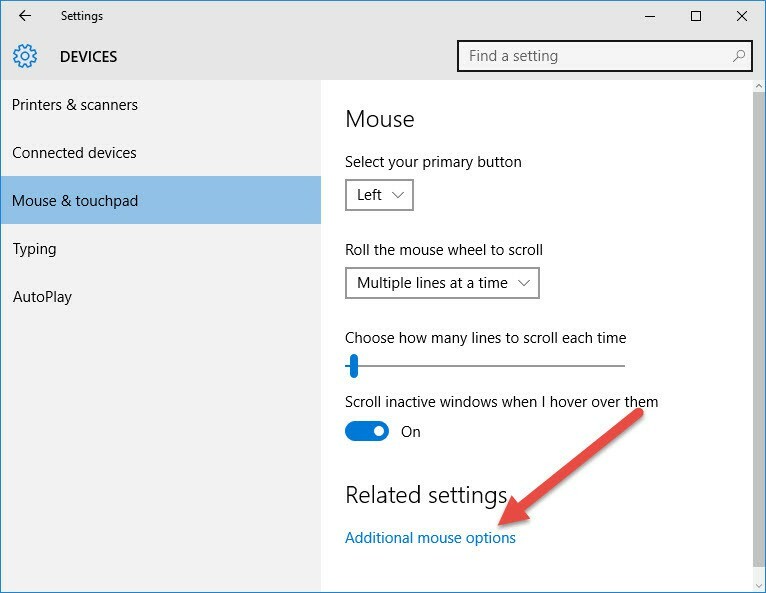
- Sada u ovom prozoru morate kliknuti na Dodatne opcije miša. Ovo će otvoriti novi prozor.
- Ovaj novi prozor ovisi o vrsti uređaja koji imate. (Nemam laptop, inače bih vam pokazao sliku.)
- Sada pažljivo potražite opcije koje se čitaju Tapkanje s tri prsta ili Dodir s četiri prsta.
- Morate biti sigurni da su ove opcije onemogućene, jer je to također faktor koji automatski pokreće Cortanu.
2. Instalirajte stariji upravljački program dodirne podloge

Ako se Cortana stalno pojavljuje, problem bi mogao biti upravljački program vaše dodirne podloge. Da bi riješili problem, neki korisnici preporučuju instaliranje starijeg upravljačkog programa.
Ovo je prilično jednostavno i to možete učiniti izravno iz Upravitelja uređaja. Da biste to učinili, slijedite ove korake:
- Otvorena Upravitelj uređaja, pronađite upravljački program dodirne pločice, kliknite ga desnom tipkom i odaberite Ažuriraj upravljački program s jelovnika.
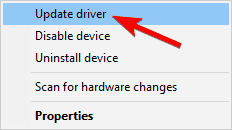
- Sada odaberite Potražite softver za upravljački program na mom računalu.
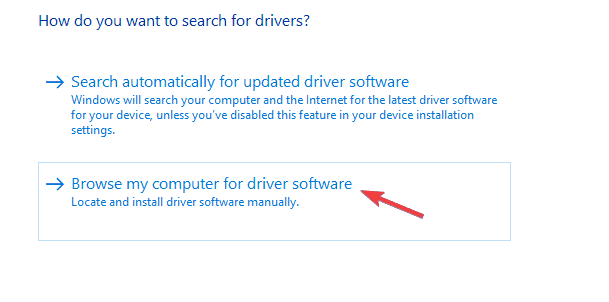
- Kliknite na Dopustite mi da odaberem s popisa dostupnih upravljačkih programa na računalu.
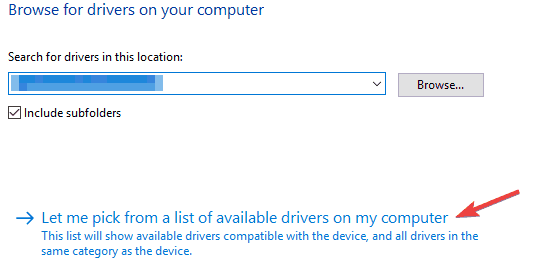
- Sada će se pojaviti popis upravljačkih programa. Odaberite stariji upravljački program i kliknite Sljedeći.
Nakon što je instaliran stariji upravljački program, potražite softver dodirne podloge i onemogućite ga Tapkanje s tri prsta i Dodir s četiri prsta značajke.
Ako vam ovo rješenje odgovara, imajte na umu da morate spriječiti da Windows 10 automatski ažurira upravljački program dodirne podloge.
Da biste vidjeli kako to učiniti, provjerite naš vodič dalje kako blokirati Windows 10 da ažurira određene upravljačke programe.
Imajte na umu da možda nećete moći instalirati stariji upravljački program pomoću Upravitelja uređaja. Ako se to dogodi, morat ćete ručno ukloniti upravljački program zajedno sa svim povezanim datotekama.
Postoji mnogo načina za to, ali najjednostavnija metoda je uporaba programa za deinstalaciju.
Te su aplikacije posebno dizajnirane za uklanjanje programa zajedno sa svim datotekama i unosima registra koji su s njima povezani.
Ako želite u potpunosti ukloniti aplikaciju s računala, pokušajte IOBit Uninstaller.
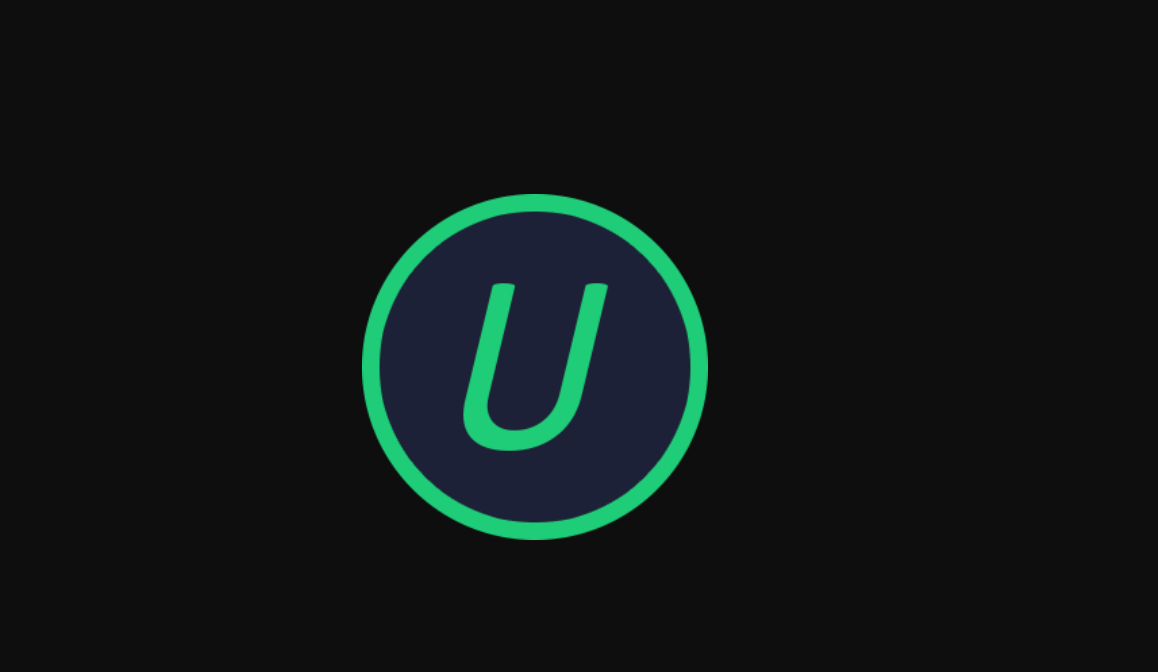
iObit Uninstaller savršen je alat za upotrebu i riješit će se svih neželjenih programa s vašeg uređaja, uključujući one tvrdoglave.
Da biste koristili IObit,preuzimanje datotekas donje poveznice iinstaliratito. Zatim jednostavno otvorite program, odaberite program koji želite ukloniti i kliknite naDeinstalirajdugme.
Sada posjetite proizvođača dodirne podloge i preuzmite stariji upravljački program za dodirnu podlogu. Nakon instalacije onemogućite Tapkanje s tri prsta i Dodir s četiri prsta značajke i problem treba u potpunosti riješiti.

iObit Uninstaller
U potpunosti deinstalirajte sve neželjene programe s uređaja s ovim pouzdanim alatom. Povoljno pogodite odmah!
3. Isključite prepoznavanje vrućih riječi Hey Cortana

Cortana ponekad nije u stanju sastaviti ono što se govori i može samostalno započeti. To je zbog značajke koja uvijek sluša u Cortani. Možete ga onemogućiti jednostavnim ulaskom u postavke Cortane.
- Otvorite izbornik Start i unesite Cortana. Primijetit ćete da će se pojaviti rezultat koji čita postavke Cortane i pretraživanja. Kliknite ga.
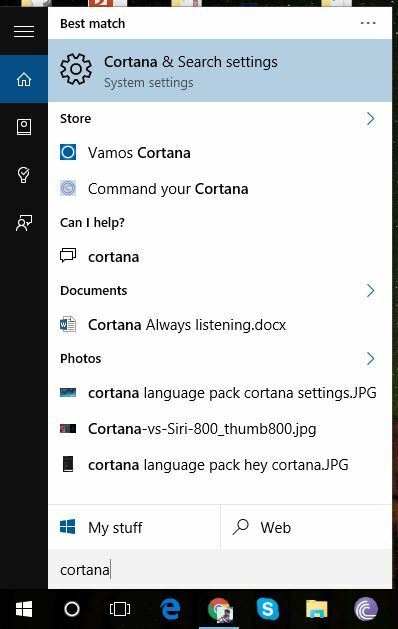
- Klikom na taj rezultat otvorit će se nova stranica. Sada potražite postavku koja glasi Neka Cortana odgovori Hej Cortana a zatim isključite opciju.
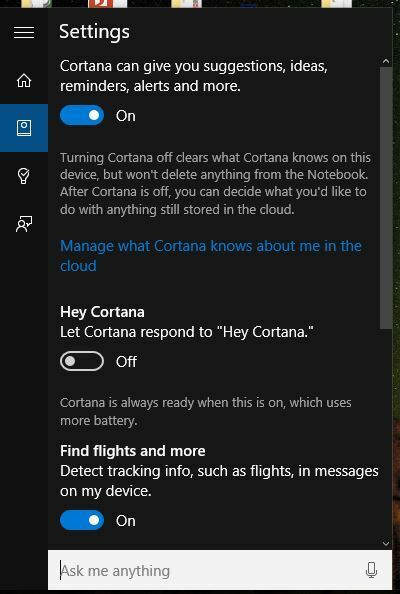
Hej, Cortana nije prepoznata u sustavu Windows 10? Evo što trebate učiniti!
4. U postavkama pretraživanja isključite dodavanje programske trake

Slijedite sve korake navedene u Riješenje 2. U postavkama Cortana i Search potražite opciju koja glasi Dodirne trake na programskoj traci.
Bit će opcija da ga isključite. Učini to i to bi trebalo ublažiti ovo pitanje.
5. Onemogućite Cortanu na zaključanom zaslonu

Ako se Cortana stalno pojavljuje na vašem računalu sa sustavom Windows 10, problem bi mogle biti njene postavke.
Pokrenite skeniranje sustava kako biste otkrili potencijalne pogreške

Preuzmite Restoro
Alat za popravak računala

Klik Započni skeniranje pronaći probleme sa sustavom Windows.

Klik Popravi sve za rješavanje problema s patentiranim tehnologijama.
Pokrenite skeniranje računala pomoću alata za popravak za obnavljanje kako biste pronašli pogreške koje uzrokuju sigurnosne probleme i usporavanja. Nakon završetka skeniranja, postupak popravka zamijenit će oštećene datoteke svježim Windows datotekama i komponentama.
Prema mišljenju korisnika, ovaj problem mogu uzrokovati postavke zaključanog zaslona, a da biste spriječili stalno prikazivanje Cortane, morate učiniti sljedeće:
- Pritisnite Windows tipka + I otvoriti Aplikacija Postavke.
- Kada Aplikacija Postavke otvori se, pomaknite se na Cortana odjeljak.
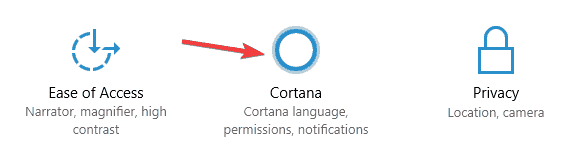
- Pronađite u desnom oknu Koristite Cortanu čak i kad je moj uređaj zaključan opciju i onemogućite je.
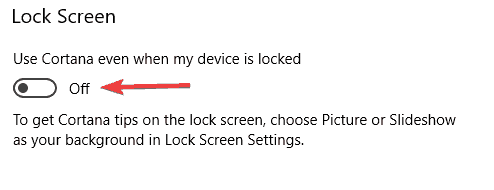
Nakon toga, problem s Cortanom trebao bi se u potpunosti riješiti.
6. Provjerite tipkovnicu

Ponekad se ovaj problem može pojaviti ako određeni ključ na vašem tipkovnica je zapeo.
Nekoliko je korisnika izvijestilo da se ovaj problem počeo događati zbog zaglavljenog F5 ključa. To je uzrokovalo slučajno aktiviranje određenih prečaca i pojavljivanje Cortane.
Da biste riješili taj problem, provjerite tipkovnicu i osigurajte da nema zaglavljenih tipki. Možete i isprobati drugu tipkovnicu i provjeriti hoće li se problem ponovo pojaviti.
Imajte na umu da je to malo vjerojatno, ali unatoč tome, savjetujemo vam da za svaki slučaj provjerite tipkovnicu.
7. Pokušajte koristiti USB miš

Ako se Cortana stalno pojavljuje, uzrok bi mogla biti vaša dodirna pločica. Neke dodirne podloge prilično su osjetljive i geste možete izvoditi slučajno.
Da biste riješili problem, savjetuje se da s prijenosnim računalom pokušate koristiti USB miš.
Ako prelazak na USB miš riješi problem, to znači da gestikulirate na dodirnoj podlozi i slučajno pokrećete Cortanu.
Ovo nije trajno rješenje, ali pristojno je rješenje, pa ga svakako isprobajte.
8. Onemogućite dodirnu podlogu

Kao što je prethodno spomenuto, ponekad se ti problemi mogu pojaviti zbog vašeg dodirna podloga. Ako dodirnu podlogu ne upotrebljavate tako često, možete je samo onemogućiti kao rješenje.
Postoji nekoliko načina kako to učiniti, ali najbolji je upotrijebiti tipkovnički prečac da biste ga onemogućili.
Da biste pronašli koja tipka onemogućava dodirnu podlogu, potražite tipku koja ima ikonu dodirne podloge i pritisnite Fn i tu tipku zajedno da onemogućite dodirnu podlogu.
Ako ne možete pronaći tipkovnički prečac, uvijek možete pogledati upute za uporabu prijenosnog računala za detaljne upute o tome kako onemogućiti dodirnu podlogu.
Svoju dodirnu podlogu možete onemogućiti i pomoću softvera dodirne podloge.
Svaki softver dodirne podloge različit je, međutim, svaka aplikacija dodirne podloge može onemogućiti dodirnu podlogu, pa biste je trebali moći onemogućiti.
Na kraju, dodirnu podlogu možete jednostavno onemogućiti iz Upravitelja uređaja. Da biste to učinili, slijedite ove korake:
- Pritisnite Windows tipka + X otvoriti Win + X izbornik. Sad odaberite Upravitelj uređajas popisa.
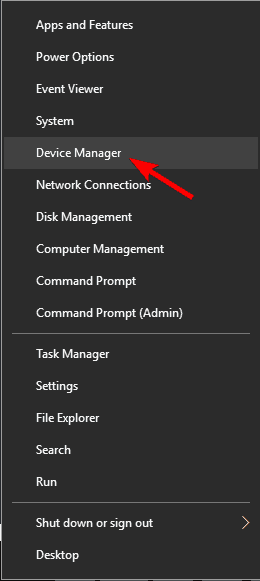
- Pronađite svoju dodirnu podlogu na popisu, kliknite je desnom tipkom miša i odaberite Onemogući uređaj s jelovnika.
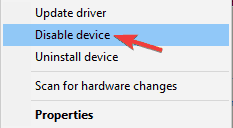
- Kada se pojavi dijaloški okvir za potvrdu, kliknite na Da.
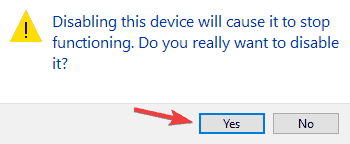
Nakon toga vaša dodirna podloga trebala bi biti potpuno onemogućena i problem s Cortanom bit će riješen.
Epsko upozorenje vodiča! Pogledajte naš vodič da odmah onemogućite dodirnu podlogu!
9. Izmijenite svoj registar

Prema korisnicima, probleme s Cortanom možete riješiti jednostavnim unošenjem nekoliko promjena u svoj registar. Ovo je prilično jednostavno i to možete učiniti slijedeći ove korake:
- Pritisnite Windows tipka + R i uđite regedit. Sada pritisnite Unesi ili kliknite u redu.
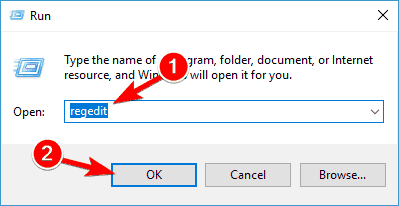
- Kada Uređivač registra otvori, idite na HKEY_LOCAL_MACHINE \ SOFTWARE \ Synaptics \ SynTP \ Win10 tipka u lijevom oknu.
- Desnom tipkom miša kliknite tipku Win10 i odaberite Izvoz s jelovnika.
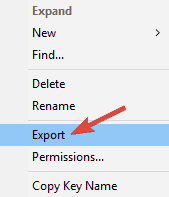
- U Raspon izvoza Odaberi Odabrana grana, unesite željeni naziv datoteke i kliknite na Uštedjeti. U slučaju da nakon izmjene registra nešto pođe po zlu, uvijek možete pokrenuti izvezenu datoteku i vratiti registar u izvorno stanje.
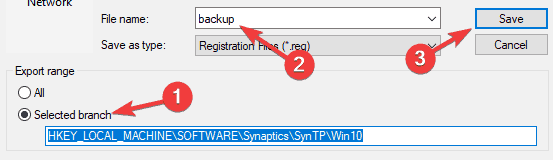
- U desnom oknu izbrišite sljedeće DWORD-ove:
- 3FingerTapAction
- 3FingerTapPlugInActionID
- 3FingerTapPlugInID
- 3FingerPressButtonAction
Nakon toga provjerite ostaje li problem i dalje. Ako ne možete pronaći nijednu od ovih riječi DWORD ili put iz 2. koraka, ovo rješenje se ne odnosi na vas, tako da ga možete jednostavno preskočiti.
Ne možete pristupiti uređivaču registra? Pogledajte ovaj vodič i riješite problem.
Ovo su neke radni načini da se sustav Windows 10 Cortana automatski pojavi.
Ove će metode definitivno riješiti problem s kojim se suočavate, kao što su to već imale i za nebrojene druge putem Interneta.
Javite nam kako su vam ove upute djelovale u našim komentarima!
 I dalje imate problema?Popravite ih pomoću ovog alata:
I dalje imate problema?Popravite ih pomoću ovog alata:
- Preuzmite ovaj alat za popravak računala ocijenjeno odličnim na TrustPilot.com (preuzimanje započinje na ovoj stranici).
- Klik Započni skeniranje kako biste pronašli probleme sa sustavom Windows koji bi mogli uzrokovati probleme s računalom.
- Klik Popravi sve za rješavanje problema s patentiranim tehnologijama (Ekskluzivni popust za naše čitatelje).
Restoro je preuzeo 0 čitatelji ovog mjeseca.